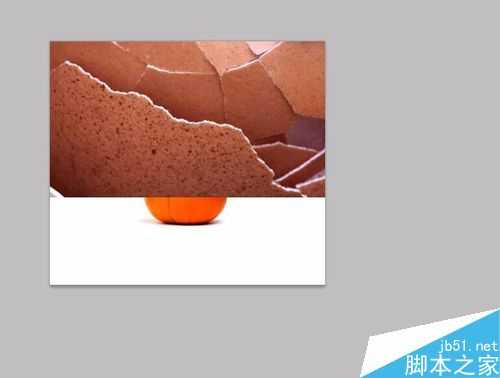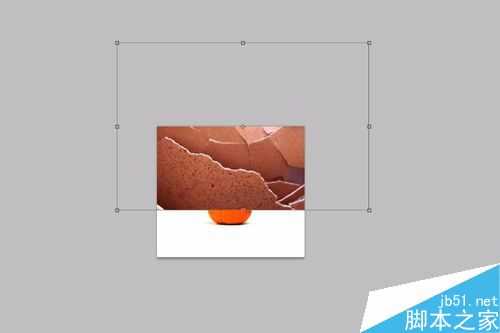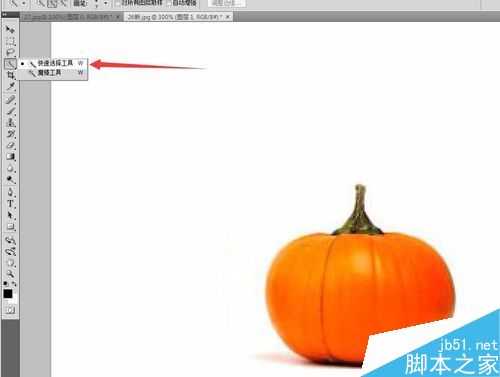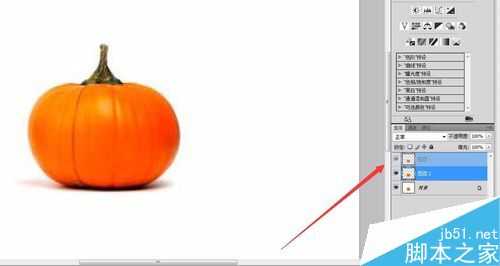光滑的南瓜上出现蛋壳破碎的裂痕!使用素材有南瓜,还有破碎的鸡蛋壳,推荐到,一起来学习吧!
步骤
首先我们打开俩张素材图,双击破碎鸡蛋壳的图层解锁,移动到南瓜的图层
按住ctrl+t框选,然后在按住shift+alt进行等比例缩放,放进南瓜中,然后按住ctrl+加号放大视图!
将鸡蛋壳隐藏,选择快速选择工具把南瓜圈起来,然后按住ctrl+j复制图层!
然后将复制的南瓜图层移动到蛋壳的上方,将正常改为颜色。看下对比图
找到蛋壳的图层,在蛋壳的图层添加蒙版,然后使用黑色笔刷进行擦除
一定要点击蒙版操作,擦除过程中可以右击放大硬度
擦除后,感觉位置不好的话可以利用移动工具移动蛋壳图层,放置在比较协和的位置。下面的这张图就是最后的成品,南瓜上呈现出蛋壳的裂痕!
注意事项
记住蒙版的操作
白色是恢复,黑色是擦除
以上就是photoshop制作南瓜的裂痕方法介绍,操作很简单的,大家学会了吗?希望能对大家有所帮助!
标签:
南瓜,裂痕
免责声明:本站文章均来自网站采集或用户投稿,网站不提供任何软件下载或自行开发的软件!
如有用户或公司发现本站内容信息存在侵权行为,请邮件告知! 858582#qq.com
暂无“photoshop制作南瓜的裂痕”评论...
更新动态
2024年11月25日
2024年11月25日
- 凤飞飞《我们的主题曲》飞跃制作[正版原抓WAV+CUE]
- 刘嘉亮《亮情歌2》[WAV+CUE][1G]
- 红馆40·谭咏麟《歌者恋歌浓情30年演唱会》3CD[低速原抓WAV+CUE][1.8G]
- 刘纬武《睡眠宝宝竖琴童谣 吉卜力工作室 白噪音安抚》[320K/MP3][193.25MB]
- 【轻音乐】曼托凡尼乐团《精选辑》2CD.1998[FLAC+CUE整轨]
- 邝美云《心中有爱》1989年香港DMIJP版1MTO东芝首版[WAV+CUE]
- 群星《情叹-发烧女声DSD》天籁女声发烧碟[WAV+CUE]
- 刘纬武《睡眠宝宝竖琴童谣 吉卜力工作室 白噪音安抚》[FLAC/分轨][748.03MB]
- 理想混蛋《Origin Sessions》[320K/MP3][37.47MB]
- 公馆青少年《我其实一点都不酷》[320K/MP3][78.78MB]
- 群星《情叹-发烧男声DSD》最值得珍藏的完美男声[WAV+CUE]
- 群星《国韵飘香·贵妃醉酒HQCD黑胶王》2CD[WAV]
- 卫兰《DAUGHTER》【低速原抓WAV+CUE】
- 公馆青少年《我其实一点都不酷》[FLAC/分轨][398.22MB]
- ZWEI《迟暮的花 (Explicit)》[320K/MP3][57.16MB]